Page 1
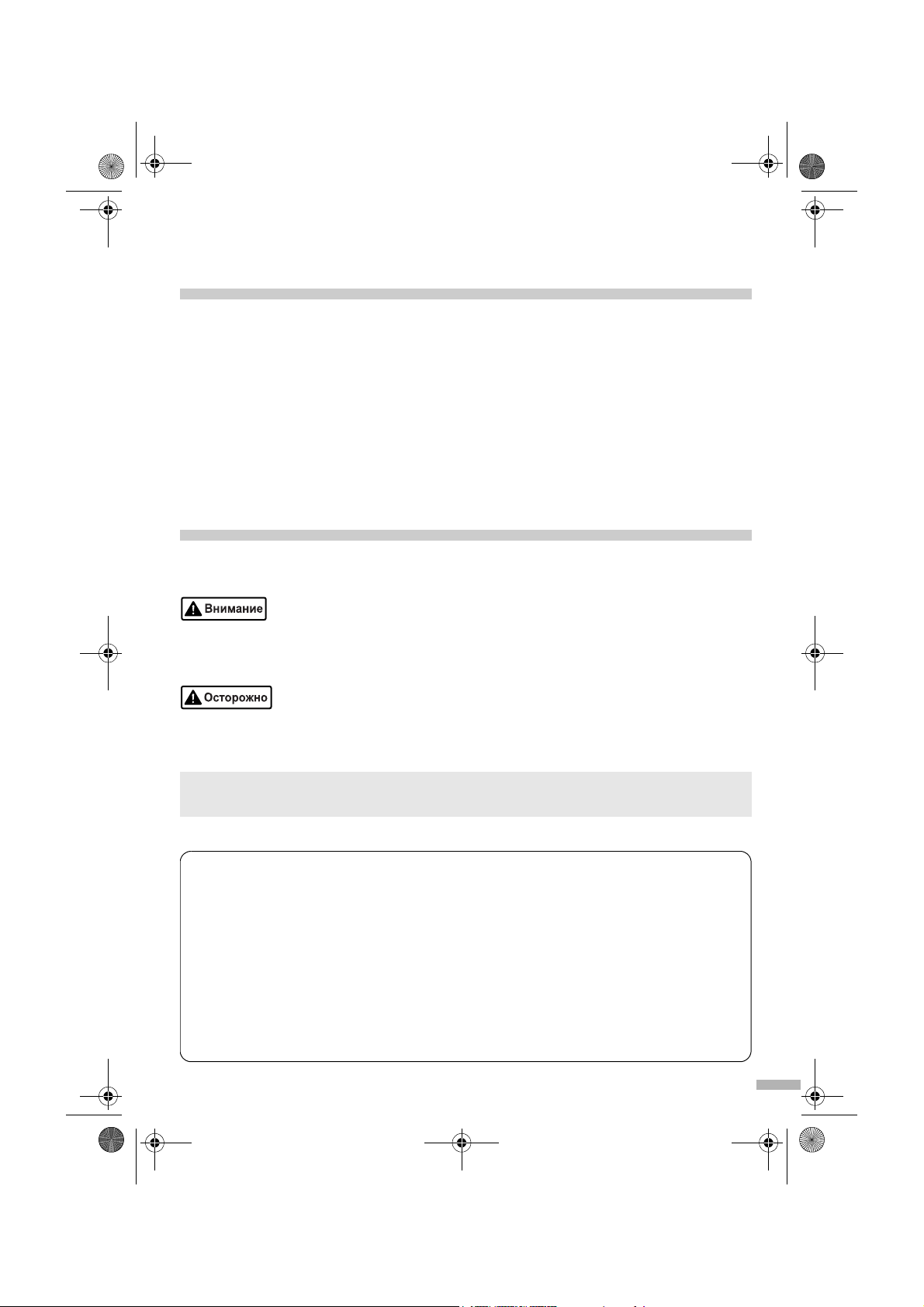
iP2000_QSG_RU.fm Page 1 Thursday, July 8, 2004 1:15 PM
Предисловие
Поставляемые материалы
Благодарим вас за приобретение пузырьково-струйного принтера Canon.
Проверьте наличие следующих компонентов в коробке. Если какой-либо компонент отсутствует или
поврежден, обратитесь к региональному продавцу Canon.
Принтер
Компакт -диск Setup Software & User’s Guide [Программы настройки и руководство
пользователя]
Краткое руководство по началу работы
Печатающая головка
Чернильницы BCI-24 Black и BCI-24 Color
Шнур питания
* Кабель USB, соответствующий компьюте ру, необходимо приобрести отдельно.
Дополнительные сведения о характеристиках кабеля см. в разделе стр.3.
Введение
В
Кратком руководстве по началу работы
пользователя сведения. Всегда выполняйте инструкции, отмеченные этими символами.
следующие символы указывают на важные для
Инструкции, игнорирование которых может привести к смерти или серьезной травме
врезультате неправильной эксплуатации оборудования. Выполнение этих инструкций
обязательно для безопасной работы.
Инструкции, игнорирование которых может привести к травме или материальному ущербу
врезультате неправильной эксплуатации оборудования. Выполнение этих инструкций
обязательно для безопасной работы.
Необходимо также изучить указания по мерам безопасности в
Во избежание травм или повреждения принтера всегда выполняйте инструкции предупреждений.
Уведомления о товарных знаках
• Canon® является зарегистрированным товарным знаком корпорации Canon Inc.
•PIXMA и BJ являются охраняемыми товарными знаками корпорации Canon.
• Microsoft
Microsoft в США и других странах.
• Apple, Mac и Macintosh являются товарными знаками корпорации Apple Computer, Inc.,
зарегистрированными в США и других странах.
• Все упомянутые в настоящем
и зарегистрированные товарные знаки являются собственностью соответствующих компаний.
Copyright ©2004 CANON INC.
Все права защищены. Никакая часть настоящего документа не может быть передана или
скопирована в какой бы то ни было форме без письменного разрешения.
®
и Windows® являются зарегистрированными товарными знаками корпорации
Кратком руководстве по началу работы
Руководстве пользователя
товарные знаки
.
1
Page 2
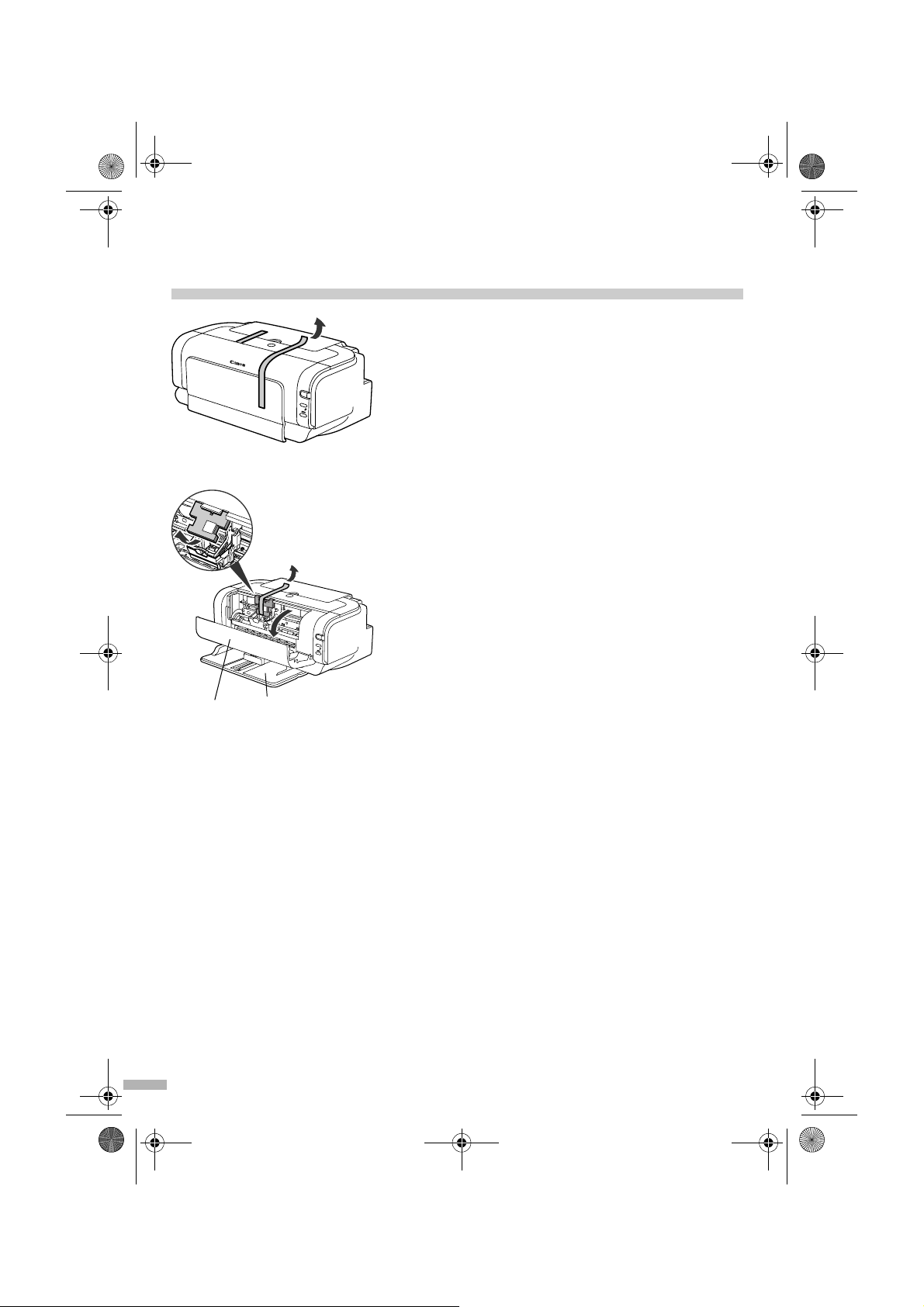
iP2000_QSG_RU.fm Page 2 Thursday, July 8, 2004 1:15 PM
Настройка
1 Подготовка принтера
1
2
3
4
5
Установите принтер на ровную
горизонтальную поверхность.
Удалите из принтера ленту, как
показано на рисунке.
Изготовитель может изменить расположение ленты.
Откройте переднее устройство
подачи и переднюю крышку.
Удалите ленту и упаковочный
материал.
Закройте переднюю крышку.
Передняя
крышка
2
Переднее устройство
подачи
Page 3
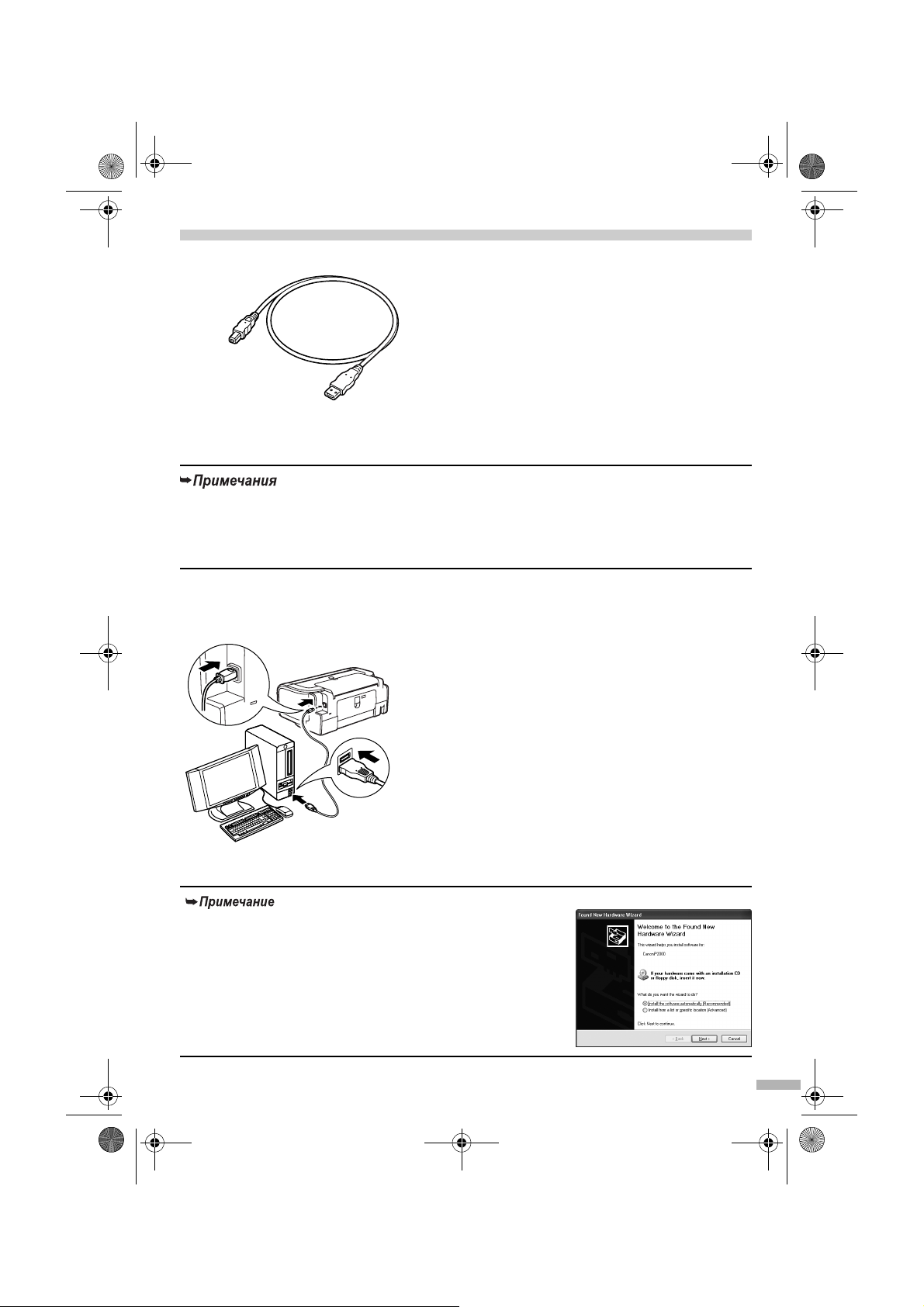
iP2000_QSG_RU.fm Page 3 Thursday, July 8, 2004 1:15 PM
2 Подключение принтера к компьютеру
Используйте кабель USB.
Рекомендуется: кабель компании Canon или другого производителя компь ютеро в длиной до
5 метров.
• Если компьют ер имеет вывод для подключения заземления, проверьте, заземлен ли
компьютер.
• Если принтер не предполагается использовать в течение длительного периода времени,
после выключения принтера извлеките вилку шнура питания из штепсельной розетки.
Правильно установите драйвер принтера,
выполняя приведенные ниже инструкции.
1
Убедитесь, что принтер и компьютер
выключены.
2
Подключите кабель.
Если при выполнении следующих действий отображается экран
[Add New Hardware Wizard/Мастер установки нового
оборудования] или [Found New Hardware Wizard/Мастер
поиска нового оборудования], нажмите кнопку [Cancel/
Отмена] и выключите компьюте р.
3
Page 4
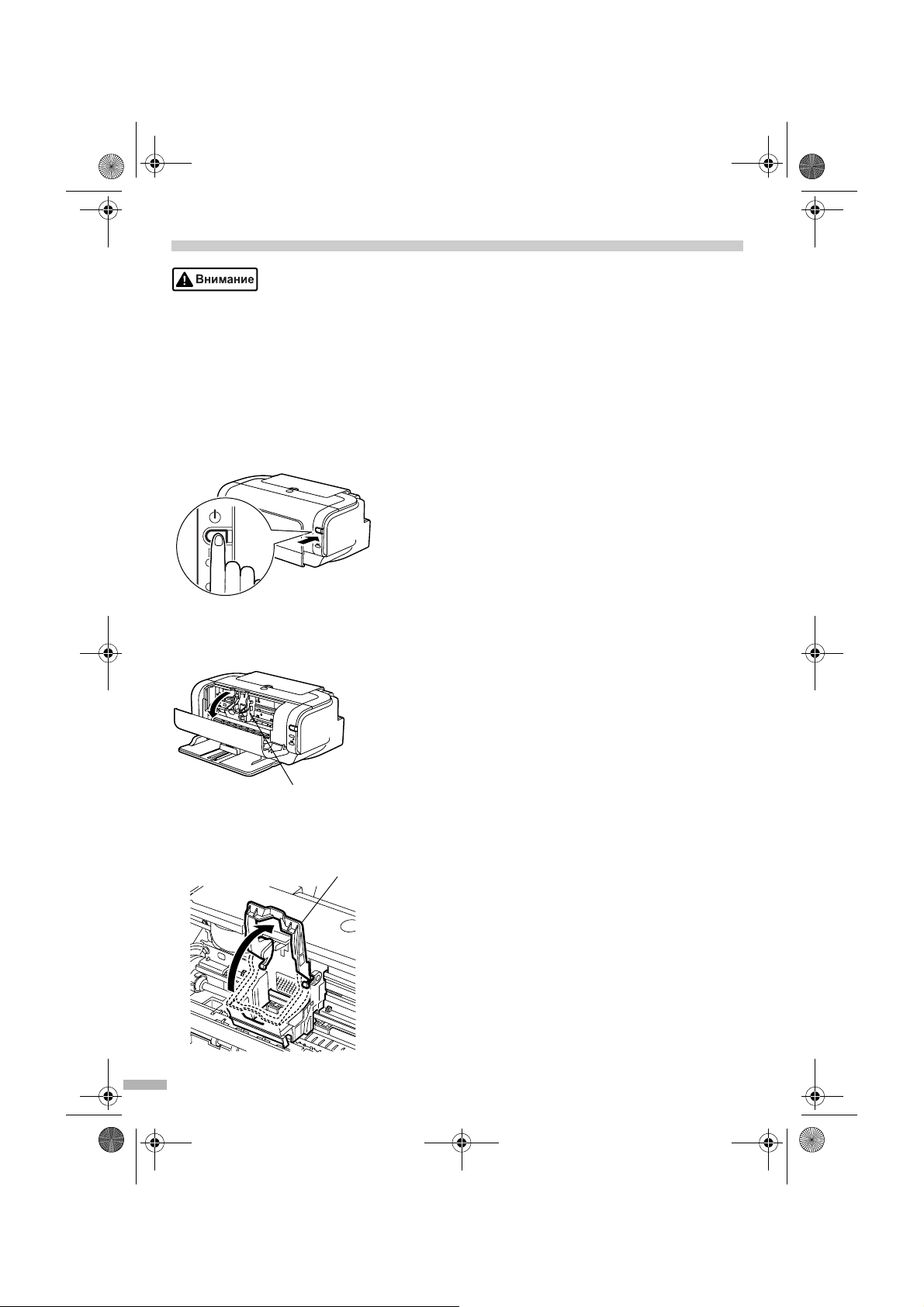
Р
iP2000_QSG_RU.fm Page 4 Thursday, July 8, 2004 1:15 PM
3 Установка печатающей головки
• Запрещается подсоединять или отсоединять шнур питания от электрической розетки
влажными руками.
• Не допускайте повреждения, модификации, а также чрезмерного растяжения и скручивания
шнура питания. Не кладите на шнур питания тяжелые предметы.
• Никогда не подключайте принтер к сети, напряжение в которой отличается от стандартов той
страны, где был приобретен принтер. Использование источника питания с неправильным
напряжением и частотой может привести к возгоранию или поражению электрическим током.
• Вилку следует вставлять в розетку до упора.
Установка печатающей головки
1
Подключите принтер к сети питания.
2
Включите принтер. Компьютер пока
НЕ включайте.
ВКЛ.
Держатель
печатающей
головки
ычажок фиксатора
Индикатор [POWER/
и принтер начнет подготовку к работе. Дождитесь,
пока индикатор [POWER/
мигать.
3
Откройте переднее устройство
ПИТАНИЕ
ПИТАНИЕ
] замигает,
] не перестанет
подачи и переднюю крышку.
Держатель печатающей головки переместится
вцентр.
4
Поднимите рычажок фиксатора.
Не прикасайтесь к другим внутренним деталям,
кроме рычажка фиксатора.
4
Page 5
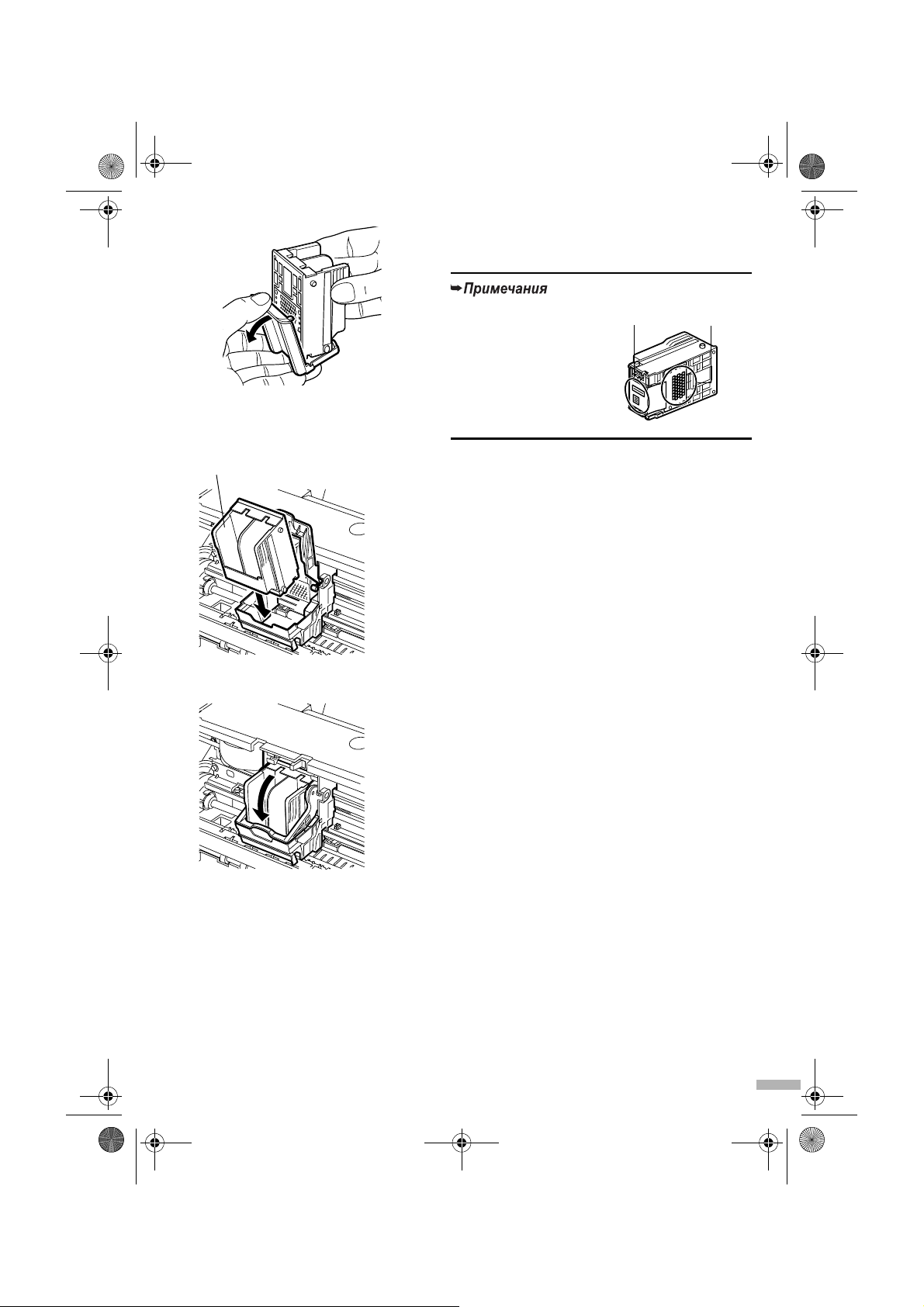
П
П
iP2000_QSG_RU.fm Page 5 Thursday, July 8, 2004 1:15 PM
5
Удалите защитный колпачок
спечатающей головки.
ечатающая
• Не прикасайтесь
к соплам
иэлектрическим
контактам
печатающей головки.
• Не пытайтесь заново
установить защитный
колпач ок.
головка
Сопла
электрические
контакты
ечата ющая головка
6
Поместите печатающую головку
в держатель.
7
Зафиксируйте печатающую головку,
опустив рычажок.
После установки печатающей головки не
прикасайтесь к фиксирующему рычагу.
5
Page 6
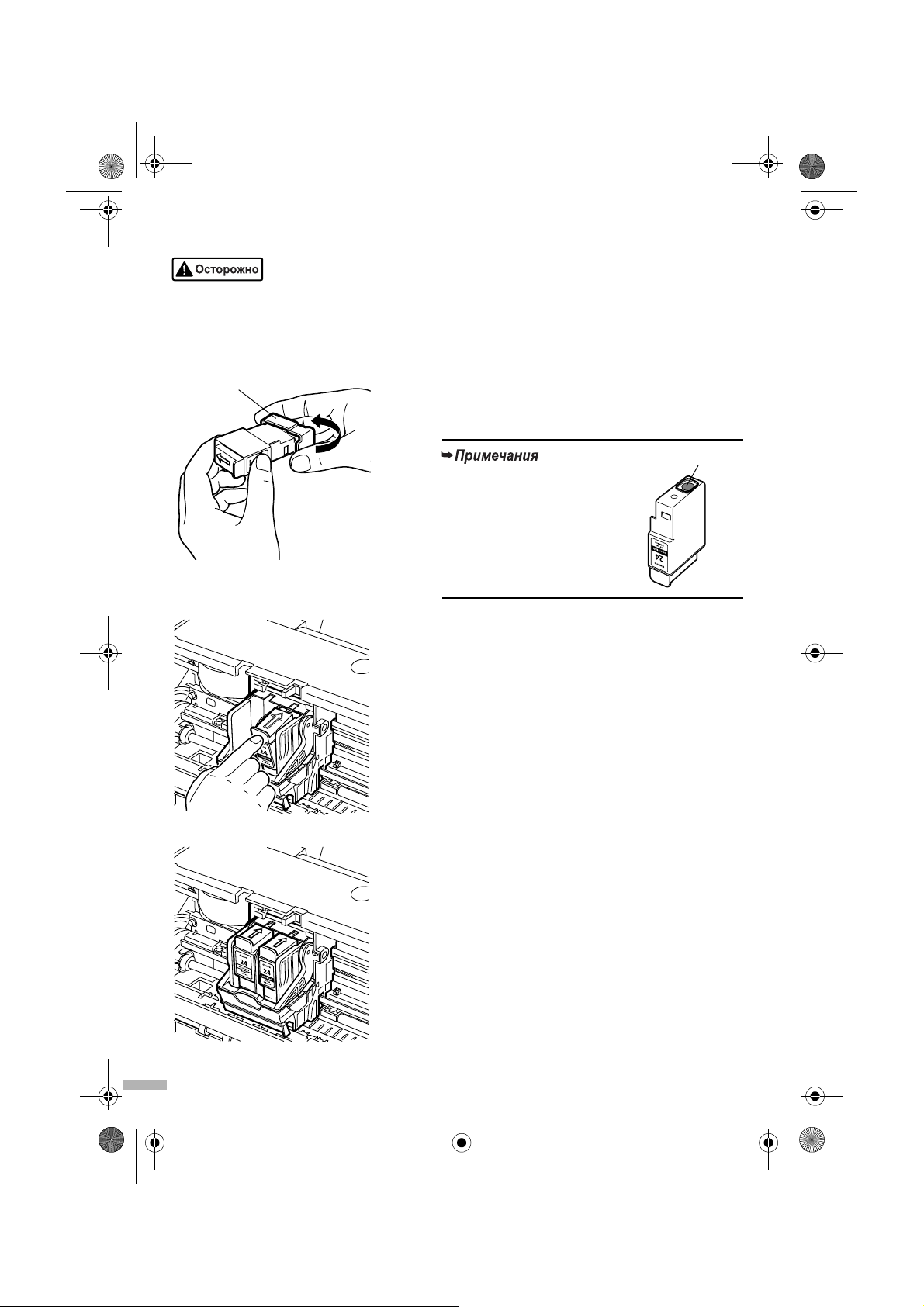
iP2000_QSG_RU.fm Page 6 Thursday, July 8, 2004 1:15 PM
Установка чернильниц
• Храните печатающие головки и чернильницы в местах, недоступных для детей.
• Не сжимайте чернильницу с боков. Это может привести к вытеканию чернил и загрязнению
одежды и рук.
1
Возьмите черную чернильницу.
2
защитный колпачок
Расположите чернильницу, как
показано на рисунке, и снимите
защитный колпачок.
порт чернильницы
• Не прикасайтесь к порту
чернильницы.
• Не пытайтесь заново
установить защитный
колпач ок .
3
Установите черную чернильницу
вправое гнездо.
4
Нажмите на лапку до щелчка.
5
Таким же способом установите
цветную чернильницу в левое гнездо.
6
Закройте переднюю крышку.
Дождитесь, пока индикатор [POWER/
перестанет мигать (около минуты).
ПИТАНИЕ
] не
6
Page 7
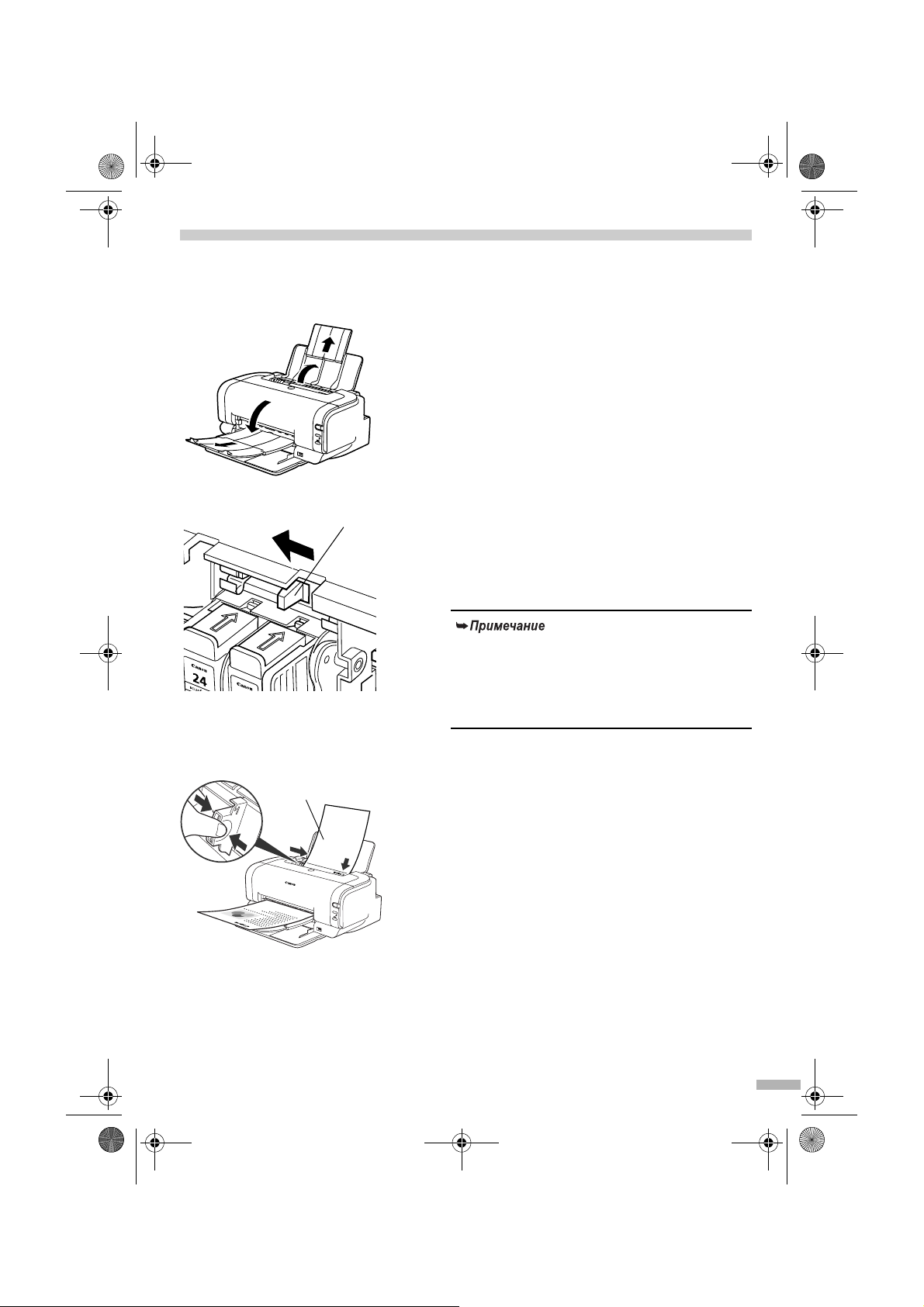
iP2000_QSG_RU.fm Page 7 Thursday, July 8, 2004 1:15 PM
4 Загрузка бумаги
Загрузка простой бумаги формата A4 в устройство
автоматической подачи
1
Откройте подставку для бумаги
и переднее устройство подачи. Затем
полностью вытащите выходной
лоток, как показано на рисунке.
2
Откройте переднюю крышку.
3
Регулятор толщины бумаги
Переместите рычажок толщины
бумаги сверху держателя
печатающей головки в левое
положение. Закройте переднюю
крышку.
сторона для печати
Переместите рычажок толщины бумаги влево
при использовании обычной бумаги или вправо
при использовании толстой бумаги. Сведения
озагрузке кон вертов и других материалов
см. в Руководстве пользователя.
4
Загрузите бумагу, выровняв ее по
правому краю устройства
автоматической подачи.
Допускается загрузка не более 150 листов обычной
бумаги. Не превышайте этот предел.
5
Придвиньте направляющую к левой
стороне пачки бумаги.
7
Page 8
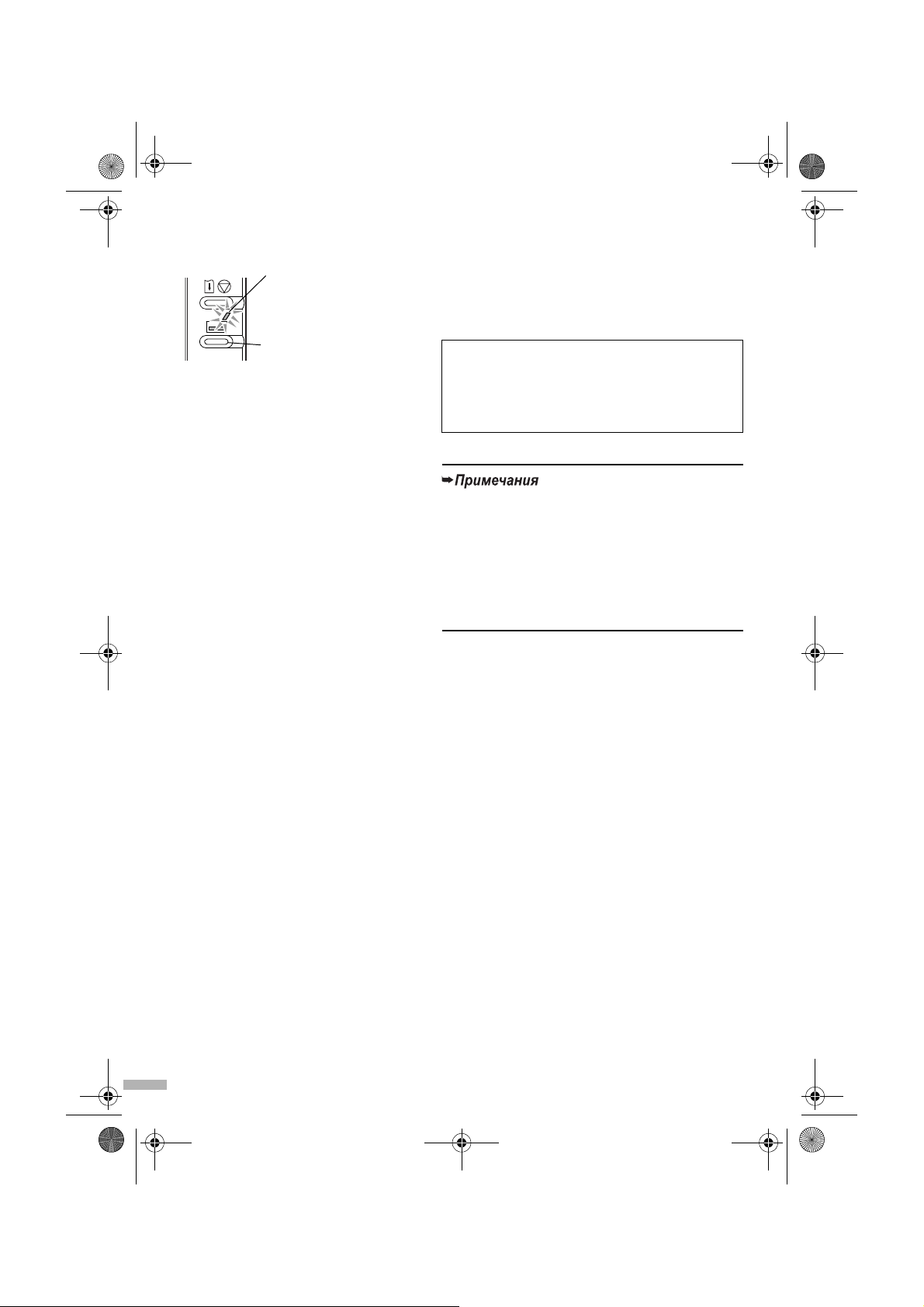
iP2000_QSG_RU.fm Page 8 Thursday, July 8, 2004 1:15 PM
Лампа устройства
автоматической подачи
Переключатель
подачи бумаги
6
Убедитесь, что лампа устройства
автоматической подачи горит. Если
это не так, нажмите переключатель
подачи бумаги.
Теперь необходимо установить
драйвер принтера.
Windows: Перейдите к стр.9
Mac OS X: Перейдите к стр.12
• Кроме устройства автоматической подачи,
бумагу можно загружать в переднее
устройство подачи. Сведения о загрузке
печатных носителей в переднее устройство
подачи см. в Руководстве пользователя.
• Также источник бумаги можно выбрать
в драйвере принтера. Подробнее об этом —
в Руководстве пользователя.
8
Page 9

iP2000_QSG_RU.fm Page 9 Thursday, July 8, 2004 1:15 PM
5 Установка драйвера принтера
Установка драйвера принтера — Windows
• Не отключайте кабель и не извлекайте комп акт-диск в процессе установки. В этом случае
драйвер не будет установлен должным образом.
• Окна ниже относятся к установке в Windows XP. Окна на вашем экране могут отличаться
в зависимости от используемой операционной системы.
• При установке драйвера принтера в Windows XP или Windows 2000 необходимо войти
всистему под именем пользователя, входящего в группу [Administrators/Администраторы].
Если следующее окно появляется автоматически, то для установки драйвера принтера щелкните
кнопку
[Cancel/Отмена]
и выполните шаги с 1 по 9.
Замечания для пользователей USB в Windows98 и Windows Me
Нажмите кнопку
Затем удалите и замените кабель USB, подключенный к компьюте ру.
[Cancel/Отмена]
, чтобы выйти из этого окна, и выключите принтер.
1
Убедитесь, что принтер и компьютер
выключены.
2
Включите компьютер и запустите
Windows. Если какие-либо
приложения запускаются
автоматически, закройте их.
ВЫКЛ.
Закройте все программы обнаружения вирусов.
На этом этапе НЕ включайте принтер.
9
Page 10

iP2000_QSG_RU.fm Page 10 Thursday, July 8, 2004 1:15 PM
3
Вставьте компакт-диск Setup
Software & User’s Guide CD-ROM
[Программы настройки и руководство
пользователя] вдисковод.
4
Следуйте инструкциям на экране. Когда
раскроется окно, показанное слева,
щелкните [Easy Install/Установить].
• Если компа кт -диск не запускается
автоматически, щелкните кнопку [Start/Пуск]
и выберите пункт [My Computer/Мой
компьютер], а затем дважды щелкните значок
компакт-диска. В других версиях Windows,
отличных от Windows XP, дважды щелкните на
рабочем столе Windows значок [My Computer/
Мой компьютер] и затем дважды щелкните
значок компакт-диска.
• Если раскроется окно выбора языка, выберите
ваш язык и щелкните
• Если откроется сообщение с просьбой выбрать
ваш регион, выберите свое место проживания
и щелкните
[Next/Далее]
[Next/Далее]
.
.
10
ВКЛ.
После того, как вы щелкните
Уст а н ови т ь ]
компакт-диска, будут установлены автоматически.
Чтобы установить определенные программы,
щелкните
установка]
5
Когда раскроется список приложений
, программы, входящие в состав
[Custom Install/Выборочная
и выполняйте инструкции на экране.
[Easy Install/
для установки, проверьте его
содержимое, щелкните [Install/
Установить] и выполняйте
инструкции на экране.
6
Прочитайте лицензионное
соглашение и щелкните [Yes/Да].
7
Когда появится показанное слева
окно, включите принтер.
Если принтер распознан правильно, установка
драйвера будет выполнена автоматически.
Если соединение не распознается, обратитесь
кразделу «Примечания по работе с интерфейсом
USB (для пользователей Windows)» на стр. 25.
Page 11

iP2000_QSG_RU.fm Page 11 Thursday, July 8, 2004 1:15 PM
8
9
Щелкните OK.
После того, как вы щелкните OK, раскроется
несколько окон. Прочитайте их содержимое
и щелкните
[Next/Далее]
.
Когда появится окно, показанное
слева, щелкните [Exit/Выход].
Можно перезагрузить систему, щелкнув кнопку
[Restart/Перезагрузка]
того, как вы пометите соответствующий флажок.
Если прямые линии на опечатке смещены или
результат печати вас не устраивает, выровняйте
печатающую головку.
Обратитесь к разделу «Выравнивание печатающей
головки» в
Руководстве пользователя
, которая появится после
.
• Чтобы просмотреть Руководство пользователя, дважды щелкните значок Руководства
пользователя на рабочем столе.
• Подробнее о приложениях и их запуске — в разделе «Приложения, содержащиеся на
компакт-диске» на стр. 26.
11
Page 12

iP2000_QSG_RU.fm Page 12 Thursday, July 8, 2004 1:15 PM
Установка драйвера принтера — Macintosh
• Не отсоединяйте и не подсоединяйте кабель USB в процессе установки, поскольку это
может привести к неправильной работе комп ьютера или принтера.
• Перед установкой драйвера закройте все антивирусные приложения и автоматически
запускаемые программы или удалите их из системной папки.
• Комп акт-диск Setup Software & User’s Guide [Программы настройки и руководства
пользователя] содержит программу Easy-PhotoPrint, которая поможет вам импортировать
и печатать данные изображений. Если вы хотите установить програму Easy-PhotoPrint,
дважды щелкните папку приложения, затем дважды щелкните папку Easy-PhotoPrint
изначок Installer.
• Если вы работаете в Mac OS 9.x, обратитесь за инструкциями по установке драйвера
принтера к Руководству по использованию драйвера принтера для Mac OS 9. Чтобы
просмотреть Руководство по использованию драйвера принтера для Mac OS 9, дважды
щелкните папку Manual, затем папку Additional Guide for OS 9 Users и выберите папку
вашего языка.
1
Включите компьютер.
2
Вставьте компакт-диск Setup Software
& User’s Guide [Программы
настройки и руководство
пользователя] в дисковод.
12
3
Дважды щелкните папку Mac OS X,
затем дважды щелкните папку Printer
Driver.
4
Дважды щелкните PIXMA iP2000
280.pkg.
5
Щелкните [Continue/Продолжить].
6
Ознакомьтесь с лицензионным
соглашением и щелкните кнопку
[Continue/Продолжить], затем
щелкните [Agree/Принимаю].
Page 13

iP2000_QSG_RU.fm Page 13 Thursday, July 8, 2004 1:15 PM
7
8
9
10
Выберите папку, в которую вы хотите
установить драйвер принтера,
ищелкните [Continue/Продолжить].
Щелкните кнопку [Install/Установить].
Введите имя администратора
и пароль, а затем нажмите кнопку OK.
Если вы забыли имя или пароль администратора,
щелкните и следуйте инструкциям
в [Mac Help/Справке по Mac].
Появится запрос на подтверждение
перезагрузки компьютера. Прочтите
это сообщение и щелкните
[Continue Installation/
Продолжить установку].
Начнется установка программного обеспечения.
11
Установка программного
обеспечения завершена.
Перезагрузите компьютер.
Если прямые линии на опечатке смещены или
результат печати вас не устраивает, выровняйте
печатающую головку.
Обратитесь к разделу «Выравнивание печатающей
головки» в
Руководстве пользователя
.
13
Page 14

iP2000_QSG_RU.fm Page 14 Thursday, July 8, 2004 1:15 PM
Основные функции
• При обнаружении дыма, необычных запахов или странного шума около принтера немедленно
выключите принтер и обязательно извлеките вилку из розетки. Обратитесь в местный центр
технического обслуживания Canon.
• Во избежание телесных повреждений не допускайте попадания пальцев в принтер во время
печати.
Печать в Windows
Настройка принтера в соответствии с вашими требованиями позволяет получить более качественные
распечатки. В этом разделе в качестве примера будет использоваться NotePad. Выполняемые
процедуры ипоявляющиеся экраны могут отличаться в зависимости от используемого приложения.
Печать
1
Напечатайте документ из
приложения.
В меню
[Print/Печать]
Конкретные процедуры описаны в руководстве
пользователя данного приложения.
2
Убедитесь в правильном выборе
[File/Файл]
.
выберите команд у
принтера и нажмите кнопку:
• Windows XP → [Preferences/Настройка]
• Windows Me/Windows 98
Свойства]
• Windows 2000 → Вкладка [Main/Главная]
3
Выберите необходимые параметры
→ [Properties/
и щелкните кнопку OK.
• При печати на бумаге, отличающейся от
обычной, обратитесь к разделу «Основные
параметры печати» на стр. 16.
• В этом разделе описана процедура выбора
источника бумаги при помощи переключателя
подачи бумаги принтера. Подробнее о других
параметрах выбора источника бумаги —
вразделе «Изменение источника бумаги»
Руководства пользователя.
14
Page 15

iP2000_QSG_RU.fm Page 15 Thursday, July 8, 2004 1:15 PM
Лампа устройства
автоматической
подачи
Лампа переднего
устройства подачи
4
Удостоверьтесь, что горит лампа
нужного источника бумаги.
Если это не так, нажмите переключатель подачи
бумаги принтера.
5
Чтобы начать печать, щелкните OK.
Печать начнется через несколько секунд.
15
Page 16

iP2000_QSG_RU.fm Page 16 Thursday, July 8, 2004 1:15 PM
Основные параметры печати
Для получения наилучшего качества печати на вкладке
необходимые значения параметров. Для получения наилучших результатов при печати на бумаге,
отличной от обычной, убедитесь, что выбран тип носителя, загруженного в принтер.
[Main/Гл а в н а я ]
укажите минимально
(7)
(1)
(2)
(3)
(4)
(5)
(6)
(1) [Media Type/
Тип носителя]
(2) [Paper Source/
Источник бумаги]
(3) [Print Quality/
Качество печати]
(4) [Color Adjustment/
Настройка цвета]
(5) [Preview before
printing/
Предварительный
просмотр]
(6) [Help/Справка] Щелкните эту кнопку, чтобы получить подробное описание функций
(7) ? Когда вы щелкните эту кнопку, форма указателя мыши изменится на
Выберите носитель, соответствующий носителю, загруженному
впринтер.
Выберите подходящее значение параметра, если вы не указали
источник бумаги при помощи переключателя подачи бумаги принтера.
Выберите любой из параметров: [High/Высокое], [Standard/
Стандартное] или [Draft/Черновик]. Чтобы задать качество печати
вручную, выберите параметр [Custom/Другое].
Если необходимо произвести более детализированную настройку
цвета, выберите [Manual/Вручную].
Чтобы проверить макет перед печатью, выберите эту функцию.
данной вкладки. (Этой кнопки может не быть при работе в Windows XP
или Windows 2000. В этом случае щелкните кнопку [Start/Пуск]
и выберите [All Programs/Все программы] (или [Programs/
Программы]), Canon PIXMA iP2000 и [Guide/Руководство]).
вопросительный знак (?). Щелкнув этим указателем название
элемента, можно вывести его описание.
• Кнопка [Print Advisor/Советы по печати] позволяет выбирать наиболее подходящие
настройки принтера, просто отвечая на задаваемые вопросы.
• При помощи этого приложения выберите размер и ориентацию бумаги. Перед печатью откройте
экран настроек и убедитесь, что значение в поле [Page Size/Размер страницы] на вкладке
[Page Setup/Параметры страницы] совпадает со значением, указанным в приложении.
• Дополнительную информацию о функциях драйвера принтера вы сможете найти
в Руководстве пользователя.
16
Page 17

iP2000_QSG_RU.fm Page 17 Thursday, July 8, 2004 1:15 PM
Печать в Mac OS
Настройка принтера в соответствии с вашими требованиями позволяет получить более качественные
распечатки.
Печать
1
Откройте диалоговое окно
[Page Setup/Параметры страницы]
вприложении.
В меню
Параметры страницы]
описаны в руководстве пользователя данного
приложения.
2
Выберите нужные значения
[File/Файл]
выберите команду
. Конкретные процедуры
[Page Setup/
параметров страницы и щелкните OK.
За подробной информацией обратитесь к разделу
«[Page Setup/Параметры страницы]» на стр. 18.
3
Откройте диалоговое окно [Print/
Печать] в своем приложении, чтобы
напечатать документ.
В меню
Конкретные процедуры описаны в руководстве
пользователя данного приложения.
4
Задайте требуемые параметры
[File/Файл]
щелкните пункт
[Print/Печать]
печати.
За подробной информацией обратитесь к разделу
«Основные параметры печати» на стр. 18.
.
Лампа устройства
автоматической
подачи
Лампа переднего
устройства подачи
5
Удостоверьтесь, что горит лампа
нужного источника бумаги.
Если это не так, нажмите переключатель подачи
бумаги принтера.
6
Щелкните [Print/Печать].
Печать начнется через несколько секунд.
17
Page 18

iP2000_QSG_RU.fm Page 18 Thursday, July 8, 2004 1:15 PM
[Page Setup/Параметры страницы]
В диалоговом окне
Размер бумаги]
[Page Setup/Параметры страницы]
.
выберите нужное значение
Выберите
требуемый
формат бумаги.
[Paper Size/
Основные параметры печати
Для получения наилучшего качества печати в диалоговом окне
минимально необходимые значения параметров. Чтобы изменить информацию, отображающуюся
в диалоговом окне, в ракрывающемся меню выберите
[Quality & Media/Качество и носитель]
Для получения лучших результатов печати, когда используется бумага, отличная от обычной,
удо с тов ерьтесь , что выбран тип носителя, загруженного в принтер.
[Print/Печать]
выберите
.
(1)
(2)
(3)
(4)
(1) [Media Type/
Тип носителя]
(2) [Paper Source/
Источник бумаги]
(3) [Print Mode/
Режим печати]
(4) [Print/Печать] Чтобы начать печать, щелкните эту кнопку.
Выберите носитель, соответствующий носителю, загруженному
в принтер.
Выберите подходящее значение параметра, если вы не указали
источник бумаги при помощи переключателя подачи бумаги принтера.
Выберите тип документа, который необходимо напечатать.
Для подробной настройки качества печати выберите [Detailed Setting/
Детальная настройка].
• Более подробную информацию о других функциях драйвера принтера можно найти всправке.
Щелкните значок в диалоговом окне
[Page Setup/Параметры страницы]
или
[Print/Печать]
• Дополнительную информацию о функциях драйвера принтера можно найти в Руководстве
пользователя.
18
.
Page 19

iP2000_QSG_RU.fm Page 19 Thursday, July 8, 2004 1:15 PM
Обслуживание печатающей головки
Если чернила на отпечатке смазаны или на отпечатке
отсутствует какой-либо цвет
Для повышения качества печати следует очистить печатающую головку. Убед и тесь , что
принтер включен, и выполните следующие инструкции.
Windows
Откройте экран настроек драйвера принтера и перейдите на вкладку [Maintenance/
Обслуживание]. Щелкните кнопку [Cleaning/Очистка].
(1) Щелкните кнопку
Other Hardware/Принтеры и другое оборудование]
ифаксы]
[Settings and Printers/Настройка — принтеры]
(2) Щелкните значок принтера.
(3) Раскройте меню
В Windows XP и Windows 2000 →
В Windows Me и Windows 98 → [Properties/Свойства]
При этом откроется окно настройки.
Macintosh
Откройте диалоговое окно
выберите
(1) Дважды щелкните значок жесткого диска, на котором установлен драйвер принтера, затем
откройте папки
(2) Дважды щелкните значок
Если вы работаете в операционной системе, отличной от Mac OS X v.10.3, дважды щелкните
значок
(3) Выберите пункт
Настроить]
(4) Выберите пункт
чтобы раскрыть диалоговое окно
(Для пользователей не Windows XP: щелкните кнопку
[Cleaning/Очистка]
[Print Center/Центр печати]
[Start/Пуск]
[File/Файл]
[Applications/Приложения]
iP2000
.
iP2000
в списке
, затем
и выберите:
[Printing Preferences/Параметры печати]
[BJ Printer Utility/Утилита принтера BJ]
. Щелкните кнопку
[Printer Setup Utility/Утилита настройки принтера]
в списке
[Name/Имя]
[Product/Продукт]
[BJ Printer Utility/Утилита принтера BJ]
[Control Panel/Панель управления], [Printers and
и
.
и
[Printers and Faxes/Принтеры
).
[Cleaning/Очистка]
[Utilities/Утилиты]
и щелкните
и щелкните
[Utility/Утилита]
[Maintenance/Обслуживание]
[Start/Пуск]
и в раскрывающемся меню
.
.
и выберите
.
или
.
[Configure/
.
Если в чернильницах закончились чернила
Замените пустую чернильницу новой.
При покупке чернильниц проверяйте их маркировку.
Цветная: BCI-24 Color
Черная: BCI-24 Black
1
Откройте переднюю крышку
и извлеките пустую чернильницу.
Не прикасайтесь к рычажку фиксатора.
цветн
черная Рычажок
фиксатора
19
Page 20

iP2000_QSG_RU.fm Page 20 Thursday, July 8, 2004 1:15 PM
2
Установите новую чернильницу.
Закончив установку, закройте переднюю крышку.
Если включена функция предупреждения
онехватке чернил, сбросьте счетчик уровня
чернил, соответствующий установленной
чернильнице.
Подробные инструкции по обслуживанию
принтера вы найдете в Руководстве
пользователя.
20
Page 21

iP2000_QSG_RU.fm Page 21 Thursday, July 8, 2004 1:15 PM
Приложение
Печать фотографий непосредственно с цифрового
фотоаппарата
Подключив цифровую камеру или видеокамеру к принтеру, вы сможете напечатать записанные в их
память изображения напрямую, не используя компьютер. Этот принтер поддерживает технологию
«PictBridge» и технологию Canon «Bubble Jet Direct».
• «PictBridge» — это промышленный стандарт, позволяющий использовать ряд возможностей
для цифровой камеры, включая печать фотографий с цифровой фотокамеры или
видеокамеры* напрямую, без необходимости задействовать компьюте р.
• Принтер поддерживает функцию «Bubble Jet Direct», которая позволяет печатать
изображения с цифровой фото- или видеокамеры, совместимой с технологией «Bubble Jet
Direct» (такие камеры не поддерживают «PictBridge») без использования компьюте ра. Для
этого достаточно просто подключить эти устройства к принтеру.
* Ниже цифровая фотокамера и цифровая видеокамера будут именоваться «цифровая камера»
или просто «камера».
Подключение цифровой камеры
Для подключения цифровой камеры к принтеру используйте кабель USB, входящий в комплект
поставки камеры (используется для подключения к компьютеру).
Не подключайте к порту принтера Direct Print Port никакие устройства, кроме камеры,
поддерживающей «PictBridge» или Canon «Bubble Jet Direct». Подключение других устройств
может привести к поражению электрическим током, пожару или повреждению камеры.
• При печати с цифровой камеры, подключенной к принтеру, можно использовать только
устройство автоматической подачи листов. Нельзя подавать бумагу через переднее
устройство подачи листов.
• При печати фотографий с цифровой камеры, подключенной к принтеру, рекомендуется
подключить камеру к электрической розетке при помощи адаптера переменного тока,
прилагаемого к камере. Если камера питается от батарей, удост оверьте с ь, что они
полностью заряжены.
• Для некоторых моделей и марок камер перед подключением может понадобиться выбрать
режим печати фотоизображений, совместимый со стандартом «PictBridge».
Возможно, после подключения камеры к принтеру понадобится также включить камеру или
выбрать режим воспроизведения вручную.
Выполните необходимые действия, описанные в руководстве, входящем в комплект
поставки камеры.
• При печати с ПК отсоедините кабель цифровой камеры.
1
Включите принтер.
2
Загрузите бумагу в устройство автоматической подачи.
21
Page 22

iP2000_QSG_RU.fm Page 22 Thursday, July 8, 2004 1:15 PM
3
Подключите цифровую камеру к принтеру.
(1) Убедитесь, что камера выключена.
(2) Подключите камеру к принтеру с помощью кабеля USB (для подключения
к компьютеру), входящего в комплект поставки камеры.
Некоторые камеры при подключении к принтеру включаются автоматически. Если ваша
камера не включилась автоматически, включите ее вручную.
(3) Включите камеру и настройте ее для печати напрямую.
После установки соединения между камерой и принтером индикатор питания
принтера мигнет один раз.
* Последовательность включения зависит от модели и марки камеры.
После того как принтер будет подключен надлежащим образом, на дисплее цифровой камеры
появится один из следующих значков.
Цифровая камера, поддерживающая стандарт «PictBridge».
Цифровая камера, поддерживающая функцию Canon «Bubble Jet Direct».
Печать фотографий напрямую с цифровой камеры,
поддерживающей стандарт «PictBridge»
Настройки камеры по умолчанию
Если камера, поддерживающая стандарт «PictBridge», подключена к принтеру и перед началом печати
не были заданы параметры печати, принтер использует следующие параметры по умолчанию:
-[Paper size/Размер бумаги] ................ 10×15 см
- [Paper type/Тип бумаги]..................... Photo (Photo Paper Plus Glossy)
- [Layout/Макет] ................................... [Borderless/Без полей]
- [Trimming/Обрезание границ] .......... [Off (No trimming)/Выкл. (без обрезания границ)]
- [Image optimize/
Оптимизация изображения].............. [On (Exif Print)/Вкл. (Exif Print)]
- [Date print/Печать даты] .................... [Off (No printing)/Выкл. (не печатается)]
22
Page 23

iP2000_QSG_RU.fm Page 23 Thursday, July 8, 2004 1:15 PM
Сведения о параметрах, описанных ниже
Параметры, речь о которых ведется далее, невозможно выбрать на некоторых камерах. Если какойлибо параметр недоступен, используется значение по умолчанию, указанное выше.
В приведенном ниже описании используются названия параметров в камерах Canon,
поддерживающих стандарт «PictBridge».
На дисплее камер других марок и моделей могут отображаться другие названия.
Подробнее об этом — в руководстве пользователя для вашей камеры.
Параметры «Paper Size/Размер страницы» и «Paper Type/Тип бумаги»
Чтобы изменить размер или тип бумаги, включите камеру, выберите в камере режим настройки
печати PictBridge, а затем подтвердите выбор или проверьте, какие параметры установлены.
По умолчанию для печати на данном принтере для параметра «Paper Size/Размер бумаги»
установлено значение 10×15 см, а для параметра «Paper Type/Тип бумаги» — значение «Photo
(Photo Paper Plus Glossy)/Фотобумага (фотобумага с особым глянцем)».
Чтобы использовать фотобумагу [Photo Paper Pro/Профессиональная фотобумага], для параметра
«Paper type/Тип бумаги» выберите значение «Fast Photo/Фотобумага для быстрой печати».
Выбрав подходящие значения параметров «Paper Size/Размер бумаги» и «Paper Type/Тип бумаги»,
вы сможете печатать на бумаге следующих размеров и типов.
Параметр «Paper
Size/Размер бумаги»
10×15 см
(по умолчанию)
13×18 см [Photo/Фотобумага] [Photo Paper Plus Glossy/Фотобумага
A4 [Photo/Фотобумага] [Photo Paper Plus Glossy/Фотобумага
Параметр «Paper
Typ e/Тип бумаги»
[Photo/Фотобумага]
(по умолчанию)
[Fast Photo/Фотобумага
для быстрой печати]
[Fast Photo/Фотобумага
для быстрой печати]
Бумага, загруженная в принтер
[Photo Paper Plus Glossy/Фотобумага
сособым глянцем]
[Photo Paper Plus Semi-Gloss/
Полуглянцевая фотобумага]
[Glossy Photo Paper/Глянцева я фотобумага]
[Photo Paper Pro/Профессиональная
фотобумага]
сособым глянцем]
сособым глянцем]
[Photo Paper Plus Semi-Gloss/
Полуглянцевая фотобумага]
[Glossy Photo Paper/Глянцева я фотобумага]
[Photo Paper Pro/Профессиональная
фотобумага]
Параметры «Layout/Макет» и «Trimming/Обрезание границ»
По умолчанию, для печати на данном принтере для параметра «Layout/Макет» установлено
значение «Borderless/Без полей», а для параметра «Trimming/Обрезание границ» —
«Off (No trimming)/Выкл. (без обрезания границ)».
Параметр «Image optimize/Оптимизация изображения»
По умолчанию для данного принтера установлено значение «On (Exif Print)/Вкл. (Exif Print)».
Параметр «Date print/Печать даты»
По умолчанию для данного принтера установлено значение «Off/Выкл.».
• Печатать фотографии с использованием функции PictBridge данный принтер может только
из файлов формата Exif/JPEG.
• Никогда не отсоединяйте кабель USB во время печати.
• При отключении кабеля USB, который соединяет цифровую камеру с принтером, следуйте
инструкциям, приведенным в руководстве камеры.
• Элементы управления цифровой камеры не могут использоваться для выполнения следующих задач:
- настройка качества печати;
- обслуживание принтера.
23
Page 24

iP2000_QSG_RU.fm Page 24 Thursday, July 8, 2004 1:15 PM
Печать фотографий напрямую с цифровой камеры,
поддерживающей функцию Canon «Bubble Jet Direct»
Здесь вы узнаете о типах носителей, которые могут быть выбраны в подключенной к принтеру
цифровой камере, поддерживающей функцию «Bubble Jet Direct», а также об имеющихся
ограничениях.
Типы носителей для цифровой камеры
При подключении цифровой камеры можно использовать следующие типы носителей:
Настройка цифровой
камеры
[Card #1/Карточка #1] [Photo Paper Pro 101,6×152,4 mm/Профессиональная фотобумага
[Card #2/Карточка #2] [Photo Paper Plus Glossy, Photo Paper Plus Semi-Gloss, or Glossy
[Card #3/Карточка #3] [Photo Paper Plus Glossy 5"×7" / 127,0×177,8 mm/Фотобумага
LTR [Photo Paper Pro, Photo Paper Plus Glossy, Photo Paper Plus Semi-
A4 [Photo Paper Pro, Photo Paper Plus Glossy, Photo Paper Plus Semi-
[Media Type/Тип носителя]
размером 101,6×152,4 мм]
Photo Paper 4"×6" / 101,6×152,4 mm/Фотобумага с особым
глянцем, Полуглянцевая фотобумага или Глянцев ая фотобумага
размером 101,6×152,4 мм]
сособым глянцем размером 127,0×177,8 мм]
Gloss, or Glossy Photo Paper Letter/Профессиональная
фотобумага, Фотобумага с особым глянцем, Полуглянцевая
фотобумага или Глянцевая фотобумага формата Letter]
Gloss, or Glossy Photo Paper A4/Профессиональная фотобумага,
Фотобумага с особым глянцем, Полуглянцевая фотобумага или
Гля нцевая фотобумага формата A4]
• Сведения об эксплуатации цифровой камеры и устранении возникающих неполадок
содержатся в руководстве пользователя для камеры.
Описание сообщений об ошибках при печати вы найдете в разделе «Не удает ся правильно
распечатать изображения с подключенной цифровой камеры» Руководства пользователя.
• Цифровая камера позволяет:
- осуществить стандартную печать изображения, демонстрируемого в режиме единого или
индексного представления;
- распечатать определенное количе ство изображений или выбрать индексную печать,
отредактировав файл DPOF;
- использовать функцию Photo Optimizer PRO для фотографий, сделанных с помощью
цифровых камер, совместимых со стандартом Exif Print;
- выбрать режим печати даты снимка (этот режим не действует при индексной печати);
- автоматически осуществить масштабирование изображения в зависимости от размеров
исходного снимка и печатного материала.
• Цифровая камера не поддерживает следующие возможности:
- настройка качества печати;
- обслуживание принтера.
• Индексная печать возможна только для изображений, выполненных в стандарте Exif.
24
Page 25

iP2000_QSG_RU.fm Page 25 Thursday, July 8, 2004 1:15 PM
Примечания по работе с интерфейсом USB
(для пользователей Windows)
Если при установке драйвера принтера не соблюдались инструкции данного
по началу работы
Попробуйте переустановить драйвер принтера.
, то при установке драйвера USB могут возникнуть сбои.
Повторная установка
Если после появления окна
Подключение принтера]
1
Щелкните [Cancel/Отмена] в окне
[Printer Connection/Подключение
принтера].
2
Щелкните [Start Over/Начать заново]
вокне [Installation Failure/Сбой при
установке].
3
Щелкните [Back/Назад] в окне
[Easy Install/Устан овка].
4
Щелкните [Exit/Выход] в окне [Welcome/
Добро пожаловать], а затем достаньте
из дисковода компакт-диск.
5
Выключите принтер.
6
Перезагрузите компьютер.
7
Повторно установите драйвер принтера
(см. стр.9).
[Printer Connection/
продолжить установку не удаетс я:
Дополнительные сведения
Краткого руководства
Более подробную информацию вы сможете найти в
пользователя
— это документ в формате HTML, которы й можно просматривать на экране компьютер а.
Руководстве пользователя. Руководство
Содержание руководства пользователя
Руководство пользователя представляет собой документ в формате HTML, который можно
просматривать на экране компьюте ра.
• Компоненты принтера и их функции
• Дополнительные функции печати
• Профилактическое техобслуживание
• Носители для печати
• Устранение неполадок
• Технические характеристики
Как просмотреть руководство пользователя
В Windows
Дважды щелкните значок
пользователя
кнопку
Все программы] (
Программы])
и
User’s Guide
на рабочем столе или щелкните
[Start/Пуск]
и выберите
или
[Programs/
,
Canon PIXMA iP2000
.
Руководства
[All Programs/
Для пользователей Mac OS X
(1) Установите компакт-диск в комп ьюте р.
(2) Дважды щелкните значок папки
Руководство]
(3) Дважды щелкните папку
(4) Откройте папку, соответствующую
вашему языку.
(5) Дважды щелкните значок файла
iP2000_UG_RU.htm
.
.
[Manual/
User’s Guide
.
25
Page 26

iP2000_QSG_RU.fm Page 26 Thursday, July 8, 2004 1:15 PM
Приложения, содержащиеся на компакт-диске
Easy-WebPrint (Windows)
Можно легко печатать полноразмерные страницы, которые отображаются в окне Internet Explorer,
не отрезая правую сторону. Это приложение автоматически добавляется на панель инструментов
Internet Explorer. На вашем компьютере должен быть установлен Internet Explorer 5.5 или более
поздняя версия.
Easy-PhotoPrint (Windows/Macintosh)
Можно просто и быстро выполнить печать без полей, выбрав фотографию, сделанную цифровой
камерой, и тип бумаги, на которой будет выполняться печать. Помимо этого, в программе
предусмотрены функции для устранения эффекта красных глаз , вызванного вспышкой камеры,
и сглаживания цвета кожи на лице. Программа совместима со стандартом Exif Print.
PhotoRecord (Windows)
Создавайте уникальные веселые фотоальбомы, просто щелкая нужные варианты указателем
мыши. Программа совместима со стандартом Exif Print.
Подробнее об этих приложениях — в
Руководстве по фотоприложению
.
Драйвер пузырьково-струйного принтера: требования
к системе
В Windows
• Компьюте р под управлением Windows XP, Windows 2000, Windows Me или Windows 98.
• Интерфейс USB*
• Дисковод для компакт-дисков
• Свободное пространство на жестком диске, достаточное для установки драйвера
(
включая временные файлы
Windows XP и Windows 2000: 50 Мб
Windows Me и Windows 98: 15 Мб
* Правильная работа USB гарантируется только на компьютерах с предустановленной
операционной системой Windows XP, Windows 2000, Windows Me и Windows 98.
В Macintosh
• Для работы необходим компьют ер Macintosh с интерфейсом USB и предустановленной
изготовителем компьютера операционной системой Mac OS v.10.2.1 или более поздней
версии или Mac OS 9.x.
• Интерфейс USB
• Дисковод для компакт-дисков
• Достаточное количе с тво свободного места на жестком диске для установки драйвера принтера
Mac OS X v.10.2.1 или более поздняя версия: 100 Мб
Mac OS 9.x: 30 Мб
• При работе в Mac OS X v.10.2.1 и более поздних версиях не поддерживаются следующие
функции:
- [Duplex Printing/Двусторонняя печать]
- [Poster Printing/Плакатная печать]
- [Fit-to-page Printing/Печать по размеру бумаги]
- [Booklet Printing/Брошюра]
- [Reverse Order Printing/Печать в обратном порядке] (кроме Mac OS X v.10.3.x)
- Photo Optimizer PRO [Высококачественная оптимизация параметров изображения]
Дополнительные системные требования для электронного руководства
•15 Мб свободного дискового пространства
• Windows: Microsoft
• Mac OS: Microsoft
поздней версии.
®
26
)
®
Internet Explorer 5.0 или более поздней версии.
Internet Explorer 5.0 или более поздней версии, Safari 1.0 или более
